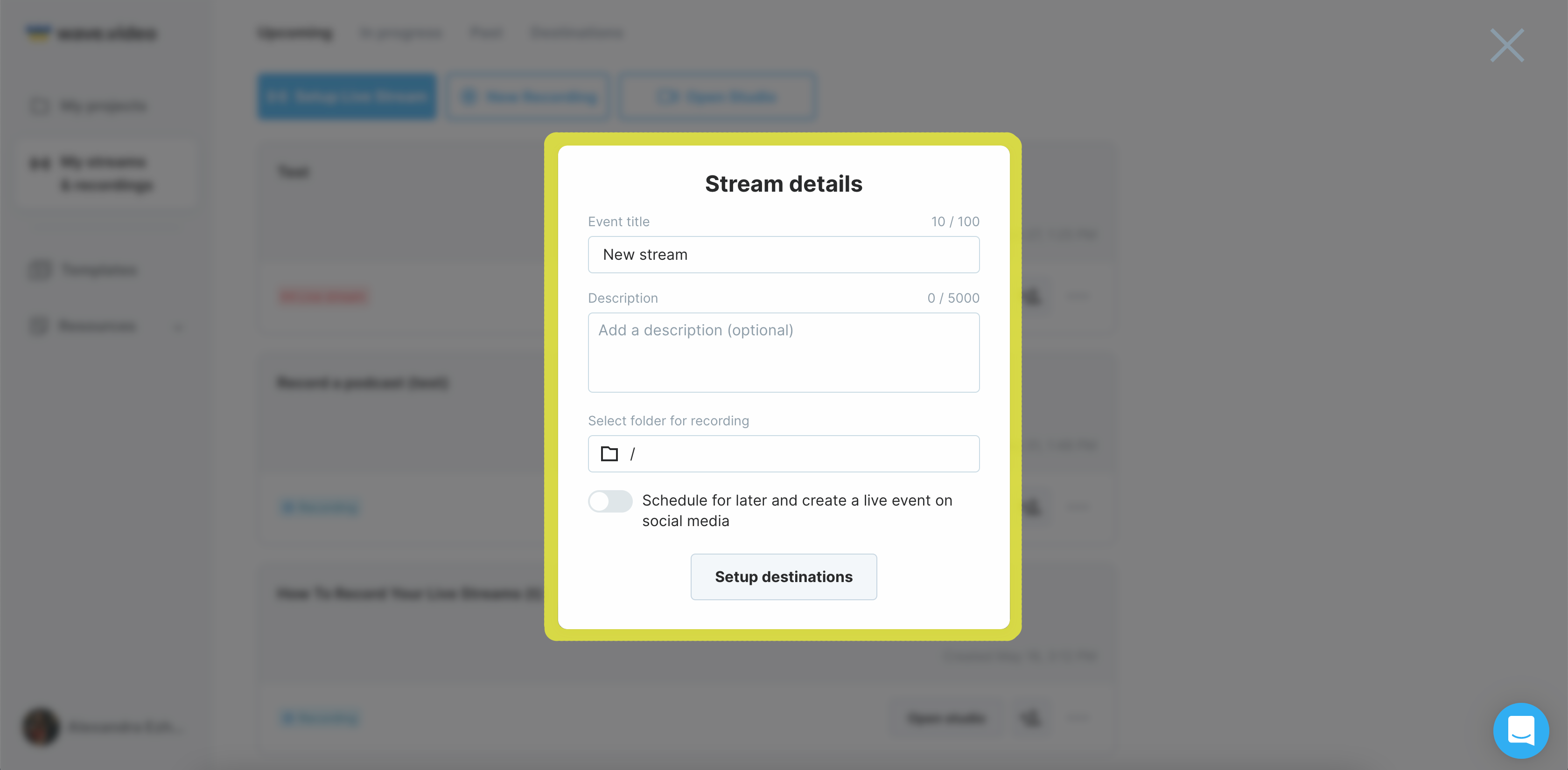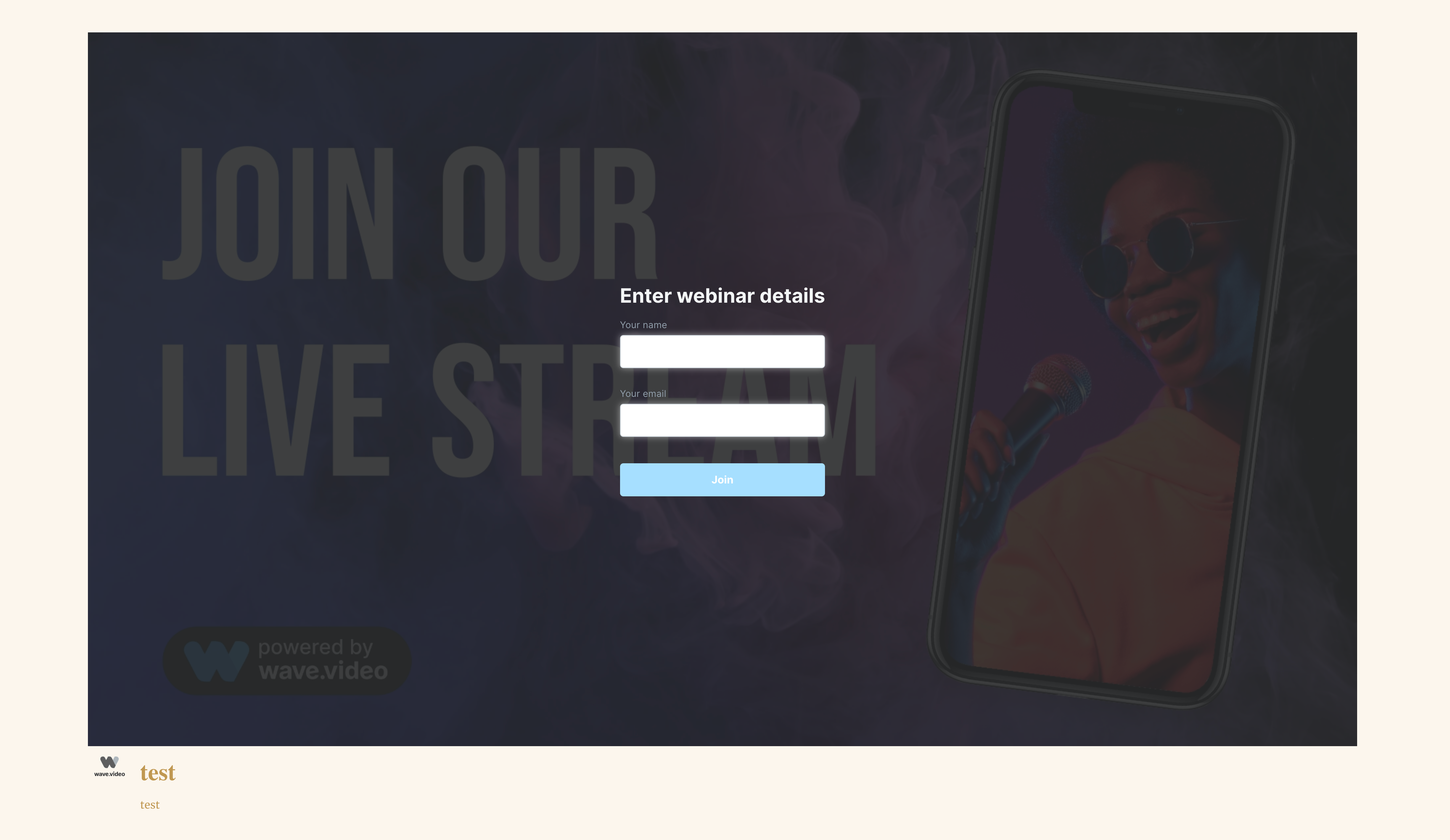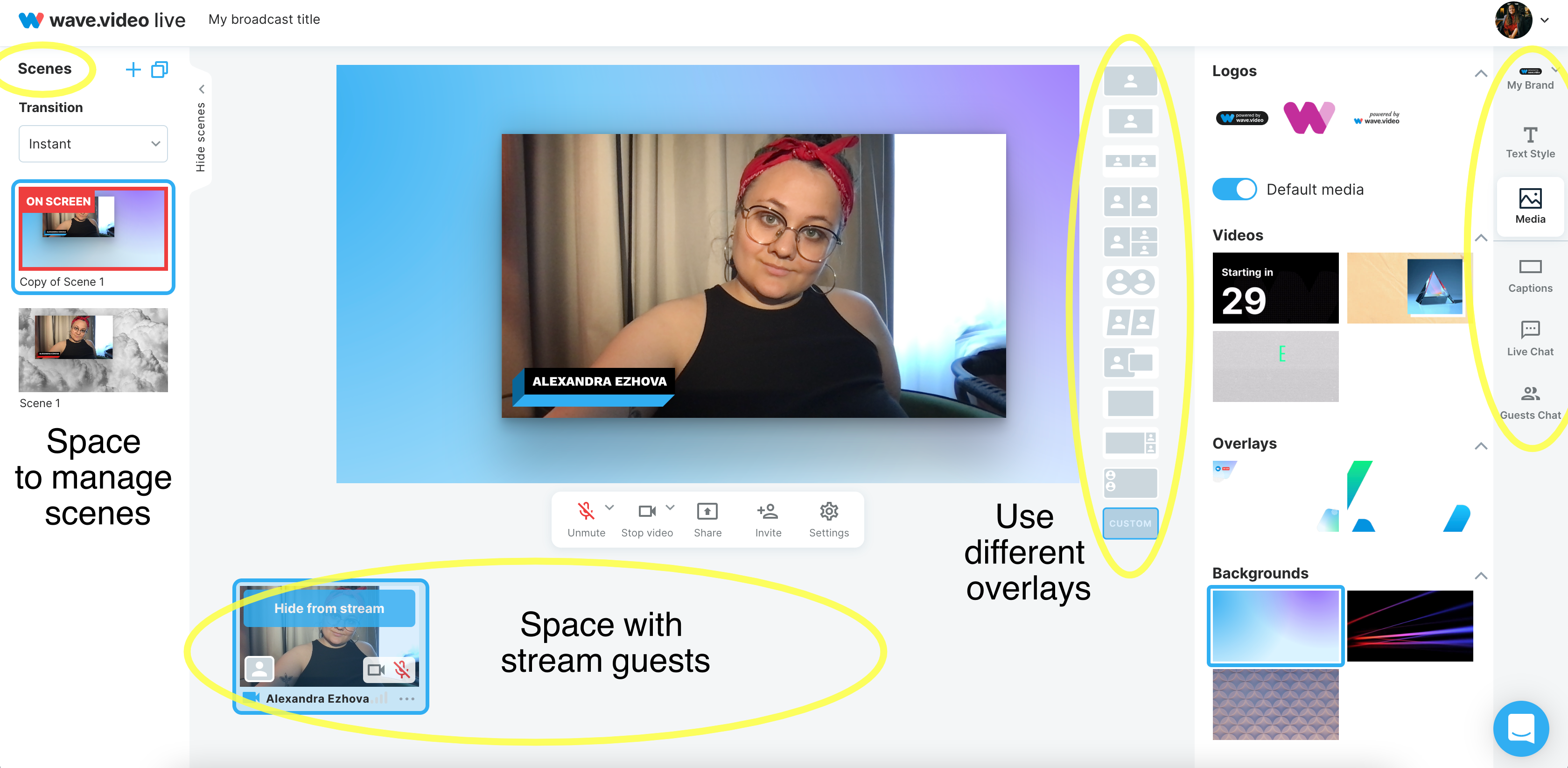Erste Schritte mit Wave.video live studio
Meine Streams & Aufnahmen
Wenn Sie sich in Ihr Wave.video-Konto einloggen, gehen Sie in den Bereich Meine Streams & Aufnahmen. Oben auf der Seite gibt es vier Abschnitte: Demnächst, In Bearbeitung, Vergangenheit und Ziele.
Demnächst - hier sind alle geplanten Streams und die Aufnahmen aus dem Studio.
In Bearbeitung - zeigt die Liste der Live-Übertragungen an.
Vergangenheit - zeigt eine Liste aller Live-Streams und Aufnahmen, die Sie jemals gemacht haben.
Ziele - zeigt alle Ziele für Streams an, die Sie mit Ihrem Wave.video-Konto verbunden haben (Facebook-Seite, -Gruppe oder -Profil; YouTube; Twitch; Linkedin-Profil oder -Seite; benutzerdefinierte RTMP, usw.).
Unterhalb dieser vier Abschnitte sehen Sie die wichtigsten Schaltflächen im Bereich Meine Streams & Aufnahmen: Live-Stream einrichten, Webinar einrichten, Neue Aufnahme und Studio öffnen. Jede Schaltfläche führt Sie zu verschiedenen Funktionen, die im Wave.video Streaming Studio verfügbar sind.
Live-Stream einrichten
Der einfachste und direkteste Weg, mit dem Streaming zu beginnen, besteht darin, auf die Schaltfläche Live-Stream einrichten zu klicken, die Ziele auszuwählen, den Termin für später oder direkt zu planen, das Studio zu betreten und live zu gehen.
Hier finden Sie einen ausführlichen Knowledge-Base-Artikel über die Planung eines Live-Streams. Lesen Sie die Schritt-für-Schritt-Anleitung, um den Planungsprozess zu klären.
Webinar einrichten
Wenn Sie nicht zu einem der aufgelisteten Ziele streamen und Ihren Stream als Webinar durchführen möchten, wird Ihnen die Webinar-Funktion bestimmt gefallen.
Wenn Sie Webinar als Zieloption wählen, erstellen Sie eine separate Verleihseite, auf der Ihre Live-Übertragung stattfindet.
Es spielt keine Rolle, was das Ziel Ihrer Live-Übertragung ist; es ist eine schöne und einfache Möglichkeit, Ihr Publikum anzusprechen, wenn es nicht auf einer der aufgeführten Social-Media-Plattformen vertreten ist.
Um mehr über die Durchführung eines Webinars mit Wave.video zu erfahren, lesen Sie bitte den Artikel "Wie Sie Ihr Webinar mit Wave.video durchführen".
Neue Aufnahme
Egal, ob Sie ein Video oder einen Podcast aufnehmen, unser Studio bietet alle wesentlichen Funktionen eines Aufnahmetools. Klicken Sie einfach auf die Schaltfläche " Neue Aufnahme", und Sie werden nahtlos in das mit verschiedenen Tools ausgestattete Studio weitergeleitet. Der einzige Unterschied? Sie werden für andere nicht sichtbar sein.
Übernehmen Sie die Kontrolle über Ihre Produktion mit der Szenenverwaltung, fügen Sie zusätzliche Mediendateien hinzu, arbeiten Sie mit bis zu 12 Gästen gleichzeitig zusammen, teilen Sie Ihren Bildschirm und schöpfen Sie das volle Potenzial von Wave.video studio aus.
Weitere Informationen zur Aufnahme in Wave.video studio finden Sie hier.
Offenes Atelier
Wenn Sie das Studio nur erkunden möchten, klicken Sie auf die Schaltfläche Studio öffnen. Dort können Sie durch die zahlreichen Funktionen navigieren und sich mit den spezifischen Funktionen des Studios vertraut machen. Schöpfen Sie das volle Potenzial Ihrer Live-Streaming-Erfahrung mit praktischen und unterhaltsamen Tools aus.
Wave.video Livestreaming Studio Einblicke
Wenn Sie das Wave.video Studio besuchen, finden Sie auf der linken Seite das Menü " Szenen". Hier können Sie:
Steuern Sie den Transaktionsmodus.
Einfaches Hinzufügen, Duplizieren oder Löschen von Szenen.
Nahtloser Wechsel zwischen verschiedenen Szenen.
Ändern Sie die Reihenfolge der Szenen nach Bedarf.
Wenn Sie mehr über Studioszenen erfahren möchten, lesen Sie die folgenden Knowledge-Base-Artikel:
Auf der rechten Seite des Bildschirms finden Sie mehrere Bereiche, die verschiedene Funktionen bieten:
Marke: Hier können Sie neue Marken hinzufügen und bei Bedarf mühelos zwischen ihnen wechseln.
Textstil: Passen Sie die Farbe und das Thema des Textes nach Ihren Wünschen an.
Medien: Dieser Abschnitt ist in Unterabschnitte wie Logo, Videos, Overlays, Hintergründe, Soundeffekte und Audio unterteilt. Jeder Unterabschnitt bietet einen einfachen Zugang zur Verwaltung und Nutzung der entsprechenden Medieninhalte.
Beschriftungen: Fügen Sie neue Beschriftungen hinzu und steuern Sie deren Sichtbarkeit auf dem Bildschirm, so dass Sie die Anzeige von Text vollständig kontrollieren können.
Live-Chat: Zeigt Kommentare von Zuschauern an und bietet einen Überblick über die Streaming-Ziele, an die Sie senden.
Privater Chat: Der Chat-Bereich ist den Stream-Gästen vorbehalten und bietet einen privaten Raum für Interaktion und Kommunikation.
Teleprompter: Zeigen Sie alle notwendigen Informationen direkt auf dem Bildschirm an. Ein kleiner Trick, von dem Ihre Zuschauer nichts wissen werden.
Auf der rechten Seite des Bildschirms können Sie aus verschiedenen Overlays wählen, mit denen Sie die Szene nach Belieben kreativ gestalten und erweitern können.
Am unteren Rand des Bildschirms finden Sie eine Liste aller Stream-Teilnehmer. Wenn Sie mit der Maus über das Bild eines Gastes fahren, können Sie seine Sichtbarkeit ganz einfach ein- oder ausschalten und so entscheiden, ob er zu einem bestimmten Zeitpunkt auf dem Bildschirm angezeigt oder ausgeblendet werden soll.
Wenn Sie mehr über das Streaming mit Wave.video erfahren möchten, lesen Sie einige andere Artikel: